Scanner ou transférer des documents rapidement à des collaborateurs a toujours été une corvée pour vous ? Avec Office Lens et OneDrive sur smartphone facilitez-vous la vie ! Qui plus est, plus besoin d'utiliser une imprimante pour cette tâche ! Scanner et partager vos documents sera bien plus simple. Cela permettra à votre entreprise de gagner du temps et d’éviter des erreurs.
Ouvrez l’application Lens, celle-ci peut être reliée à votre compte OneDrive.
Etape 1 : Numériser des documents
Pour prendre en photo vos papiers, aidez-vous du rectangle rouge qui apparaît sur votre écran. Une fois que vous êtes prêt, appuyez sur le bouton rond en bas.
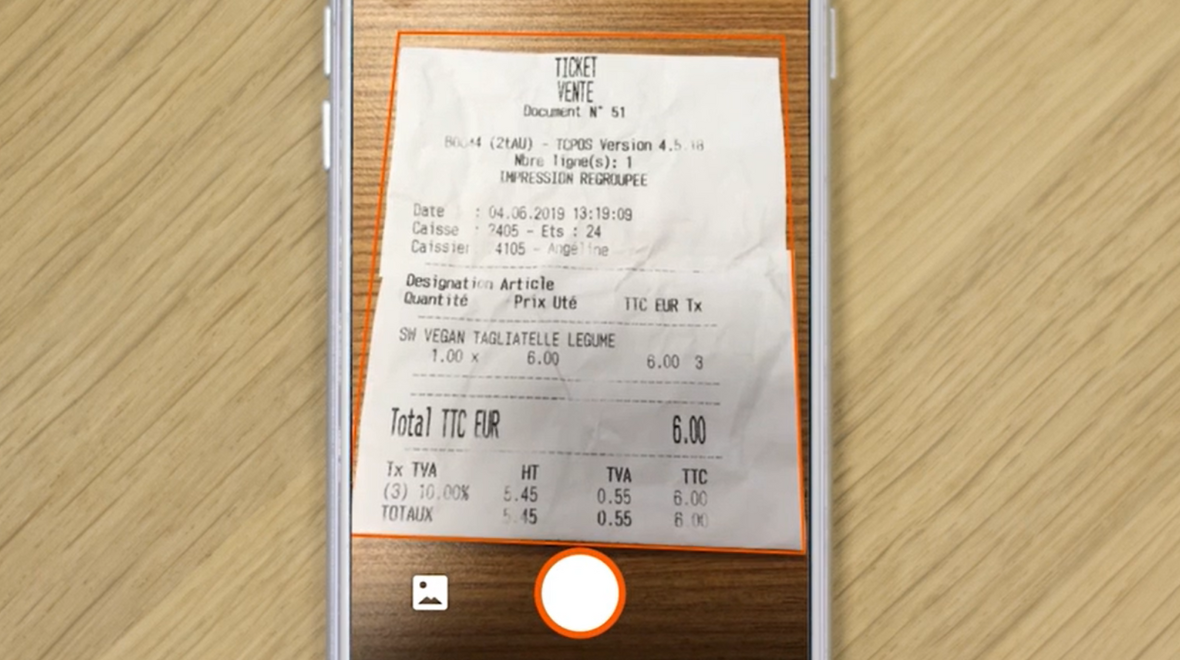
Etape 2 : Le cadrage de votre document
Pas d’inquiétude ! Avec cette application c’est simple, le cadrage se fait automatiquement.
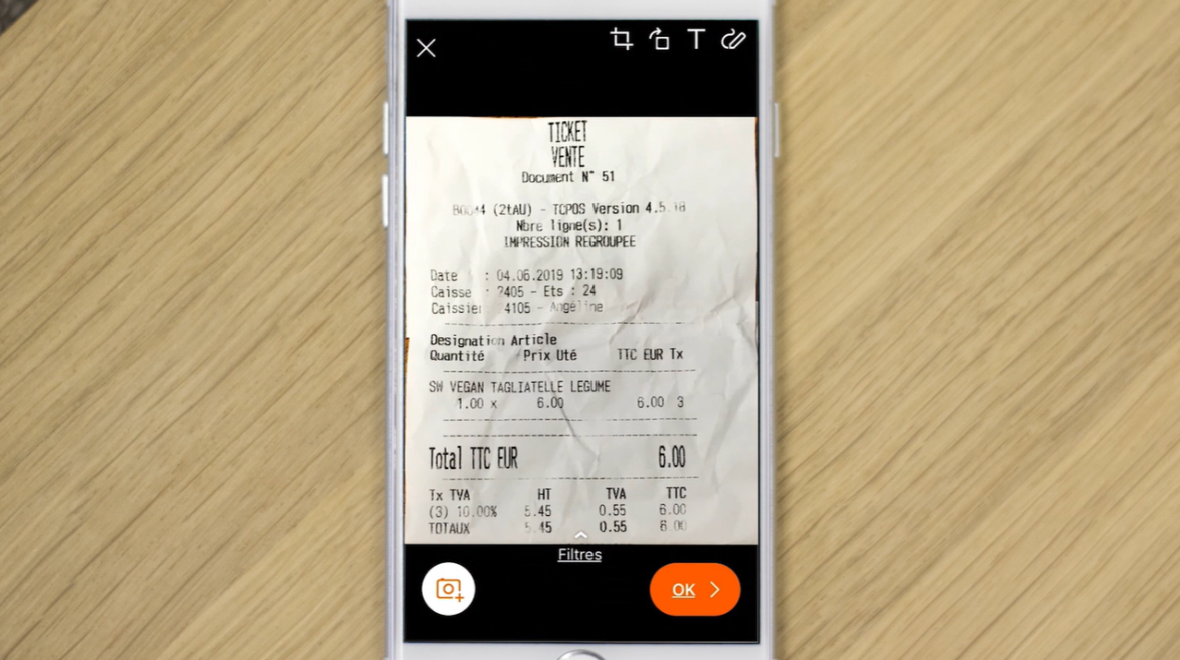
Etape 3 : Numériser plusieurs documents
Grâce au bouton situé en bas à gauche de votre smartphone, comme montré ci-dessous, vous pouvez prendre plusieurs photos de documents différents, à la suite. Une fois que cela sera fait, vous pourrez rassembler toutes vos photos dans un seul et même dossier.

Etape 4 : Enregistrez vos éléments
En appuyant sur « OK », une nouvelle fenêtre s’ouvre où vous pouvez choisir comment enregistrer votre document. Par exemple, en PDF comme ci-dessous.
De plus, vous pouvez définir le titre que vous souhaitez donner à ce document.
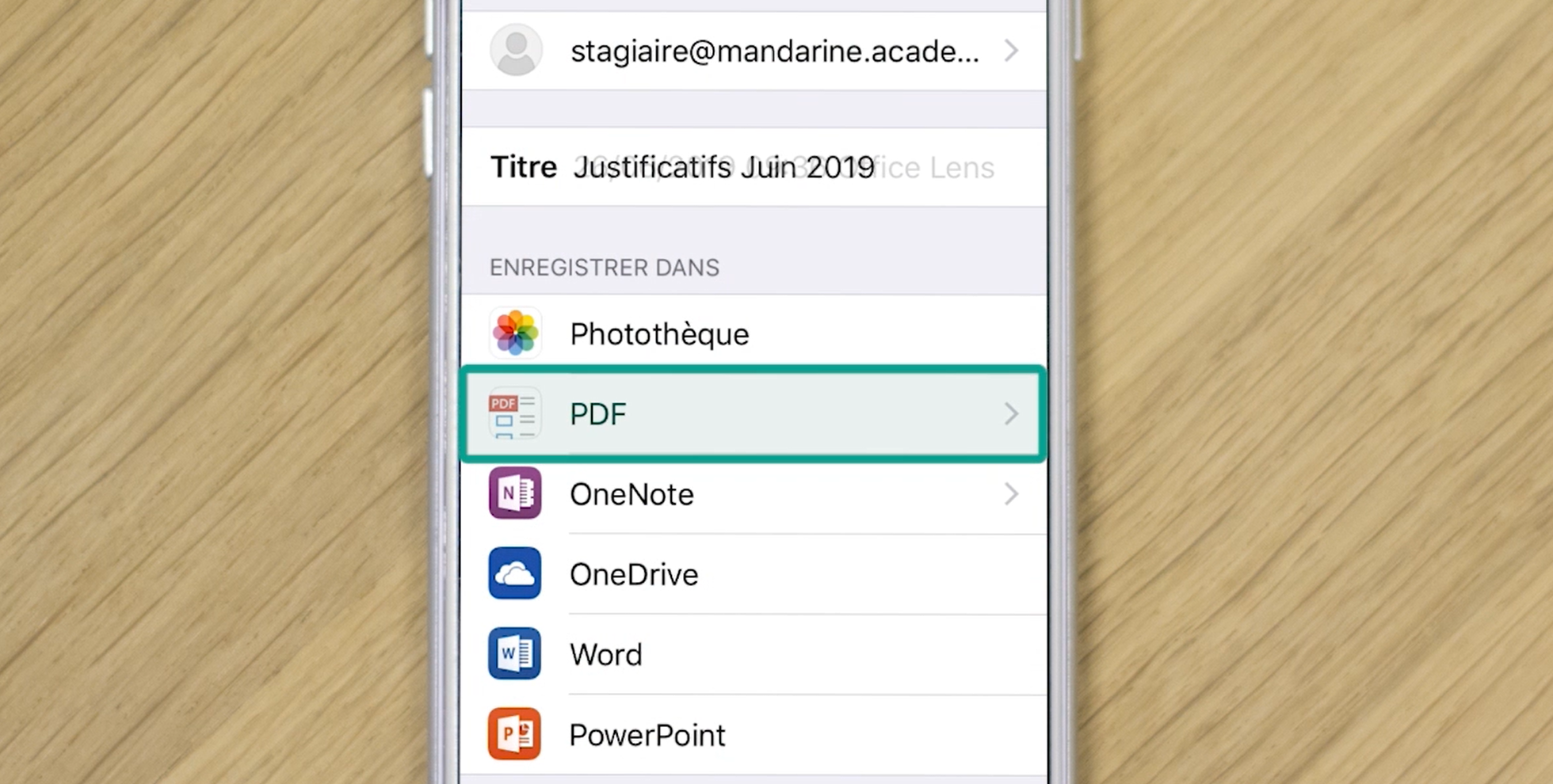
Etape 5 : Stockez vos documents
Une nouvelle page s’ouvre pour définir le lieu de stockage du document. Pour le transmettre facilement à vos collaborateurs, appuyez sur « OneDrive ».
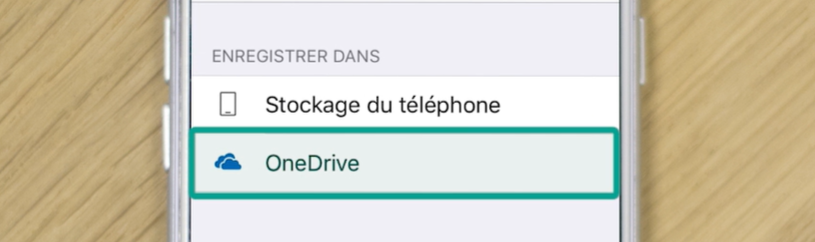
Etape 6 : Transférer mes justificatifs
Pour cela, depuis OneDrive, partagez facilement le document avec d’autres salariés, grâce au bouton représentant un carré et une flèche, à droite du crayon.
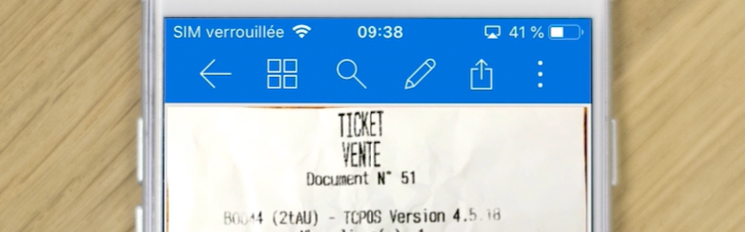
Une fenêtre s’ouvre où vous pouvez inscrire les personnes à qui transférer ce document. Une fois que cela sera fait, appuyez sur « envoyer ».
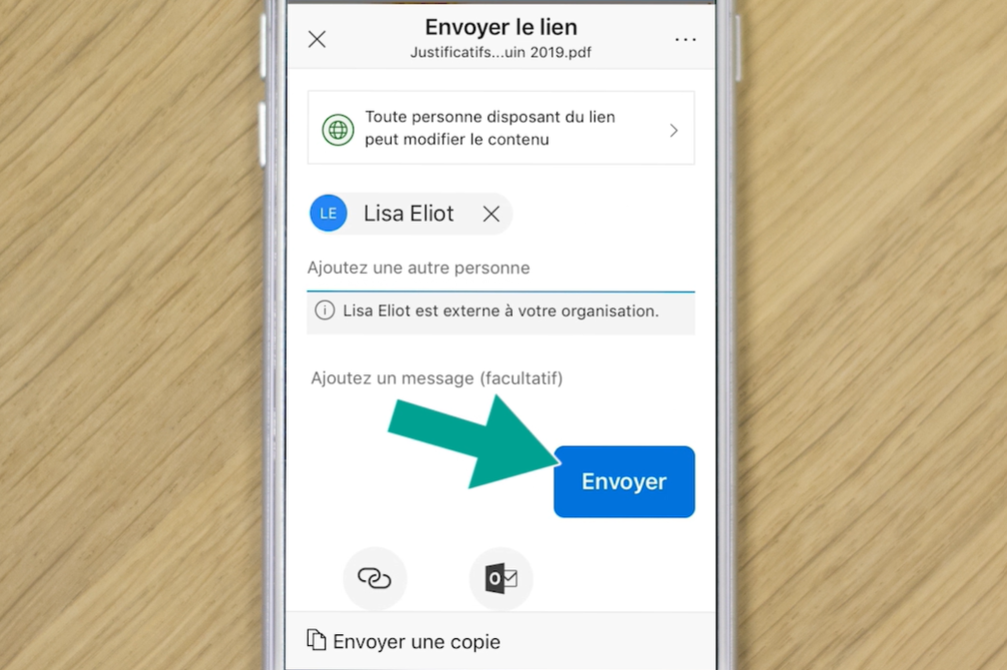
Bonus : La retranscription de vos photos
L’application Lens vous permettra de retranscrire automatiquement le contenu textuel de vos justificatifs. Il est ainsi possible d’effectuer des copiés-collés pour gagner en efficacité et éloigner tous risques d’erreur.
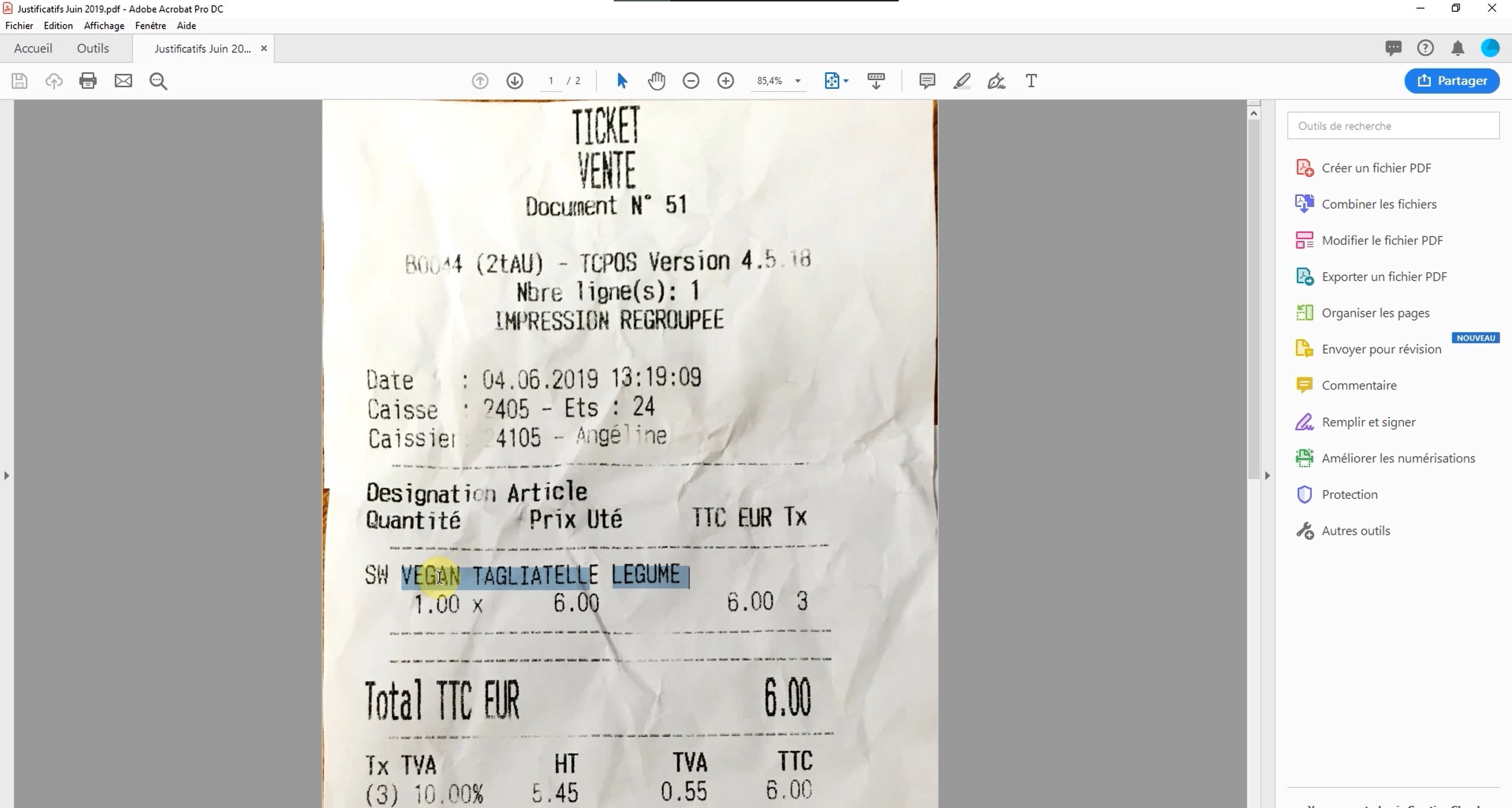
Vous êtes maintenant en mesure de scanner et transférer des documents de manière efficace, et tout cela sans imprimante, grâce à votre mobile. Ces tâches ne seront maintenant plus une corvée !
? Nous contacter :
? Par mail : support@mooc.office365-training.com
Pour rester au courant de nos dernières actualités, suivez-nous sur LinkedIn !
